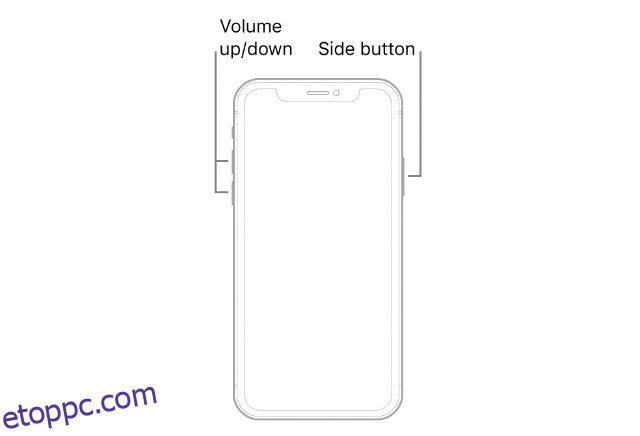Az iPhone valószínűleg a társasági életének középpontjában áll. Függetlenül attól, hogy kapcsolatban marad az iMessages vagy a FaceTime, vagy olyan alkalmazásokon keresztül, mint az Instagram vagy a Snapchat. Mondanunk sem kell, hogy ha az iPhone lefagy, az elég nagy (és bosszantó) probléma. Tehát, ha az iPhone lefagyott, és nem kapcsol ki vagy vissza, itt vannak a megoldások, amelyeket érdemes kipróbálni.
Tartalomjegyzék
Javítsa meg a lefagyott iPhone-t, amely nem kapcsol ki vagy alaphelyzetbe
Megbeszéljük az összes hibaelhárítási módszert, amellyel megjavíthatja lefagyott iPhone-ját, hogy problémamentesen folytathassa mindennapi életét. A dolgunk megkönnyítése érdekében a legalapvetőbb javításokkal kezdjük, amelyeket kipróbálhat, és a cikk előrehaladtával haladunk tovább a speciális hibaelhárítási lépésekre.
Ha már kipróbált néhány alapvető javítást, az alábbi tartalomjegyzék segítségével átugorhat valamire, amit korábban még nem próbált.
1. módszer: Az iPhone kényszerített újraindítása
Az első dolog, ami feltűnt a fejében, amikor az iPhone lefagyott, az az, hogy le kell kapcsolni és újraindítani, nem? De ha az iPhone képernyője lefagy, és nem kapcsol ki, ez a javaslat érvénytelen lesz. Azonban továbbra is kényszerítheti az iPhone újraindítását. Így indíthatja újra az iPhone-t lefagyott állapotban.
Az iPhone 8 és újabb készülékek kényszerített újraindítása (beleértve a legújabb iPhone 14 és iPhone 14 Pro készülékeket)
Megjegyzés: Ezek a lépések a második és harmadik generációs iPhone SE-re is vonatkoznak.
- Nyomja meg és engedje fel a hangerő növelő gombot, majd tegye ugyanezt a hangerő csökkentő gombbal.
- Közvetlenül a hangerőcsökkentő gomb elengedése után nyomja meg és tartsa lenyomva az oldalsó gombot (bekapcsológombot), amíg meg nem jelenik az Apple logó a képernyőn.
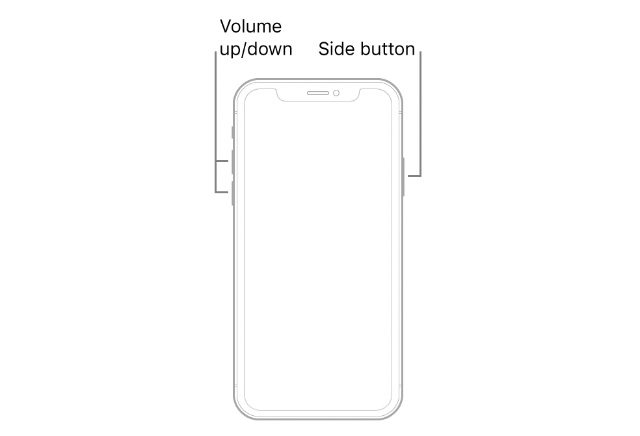
Az iPhone 7 és az iPhone 7 Plus kényszerített újraindítása
- Nyomja meg és tartsa lenyomva egyszerre a hangerőcsökkentő és a bekapcsológombot, amíg meg nem jelenik az Apple logó.
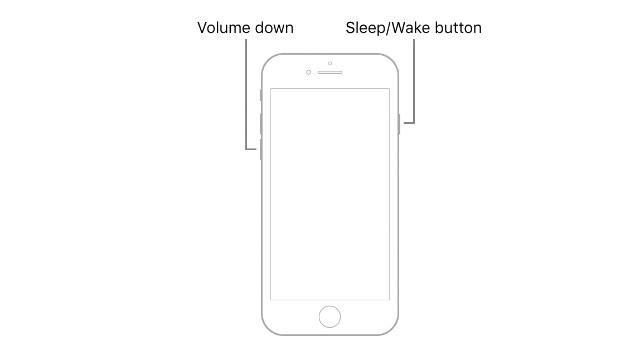
Az iPhone 6s és korábbi készülékek kényszerített újraindítása (beleértve az első generációs iPhone SE-t is)
- Nyomja meg és tartsa lenyomva egyszerre a kezdőlap gombot és a bekapcsológombot, amíg meg nem jelenik az Apple logó.
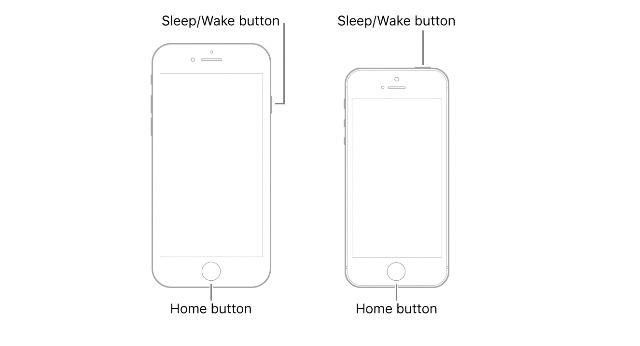
A lépések végrehajtása után az iPhone újraindul, és jól kell működnie. Ha azonban ez nem vált be Önnek, folytassa a következő lépéssel.
2. módszer: Az iPhone visszaállítása adatvesztés nélkül (Tenorshare ReiBoot)
Ha eddig semmi sem működött, valószínűleg vissza kell állítania iPhone-ját. Ennek legjobb módja a Tenorshare ReiBoot (Letöltés). A ReiBoot egy hatékony iOS rendszer-helyreállító eszköz, amely különféle iOS rendszerproblémákat tud kijavítani, mint például az Apple logóra ragadt iPhone, az iPhone nem kapcsol ki, az iPhone halálos fekete képernyője stb. Ez a szoftver könnyen használható, és lehetővé teszi a gyors visszaállítást. az iPhone-od. A Tenorshare ReiBoot legjobbja az, hogy nem törli az adatokat az iPhone-on sem.
Tehát a következőképpen javíthatja ki, hogy az iPhone lefagyott, és nem kapcsol ki vagy visszaáll a Tenorshare ReiBoot segítségével:
- Indítsa el a Tenorshare ReiBoot programot PC-n vagy Mac-en, és csatlakoztassa iPhone-ját (lehetőleg a hivatalos Apple Lightning kábellel)
- Kattintson a Start gombra.
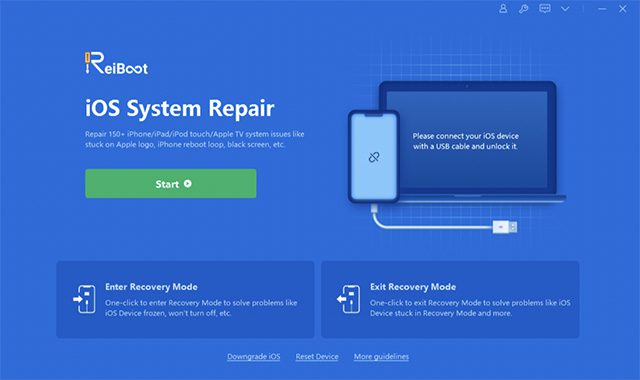
- Válassza a „Szabványos javítás” lehetőséget. Vegye figyelembe, hogy a „Deep Repair” adatvesztést okoz, ezért ügyeljen arra, hogy csak a Normál javítás elemre kattintson.
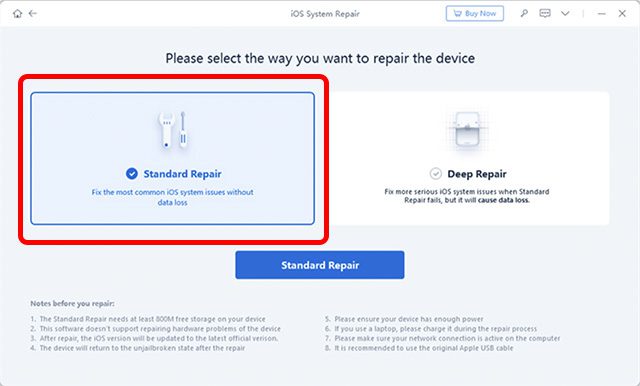
- Kattintson a „Letöltés” gombra az iPhone legújabb firmware-jének letöltéséhez.
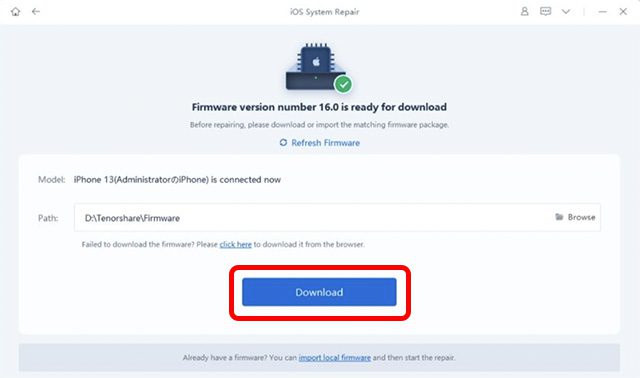
- Ha elkészült, kattintson a „Szabványos javítás indítása” gombra.
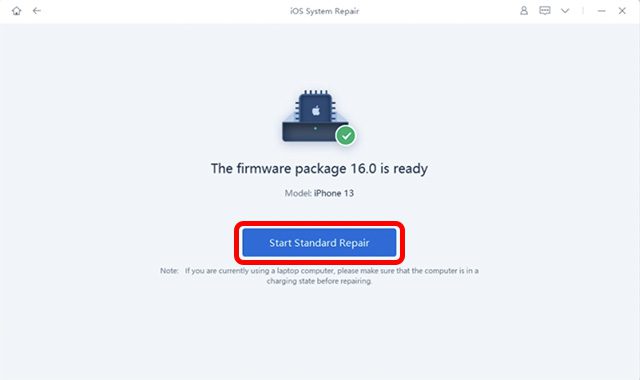
- Tartsa iPhone-ját csatlakoztatva PC-hez vagy Mac-hez, amíg a javítási folyamat folyamatban van. A folyamat befejezése után az iPhone automatikusan újraindul, és jól kell működnie.

3. módszer: Törölje a fagyasztó alkalmazásokat
Ha észrevette, hogy iPhone-ja hajlamos lefagyni, amikor egy adott alkalmazást (vagy alkalmazásokat) használ, akkor a lehető leghamarabb törölje az alkalmazásokat. Így megelőzheti a probléma újbóli előfordulását.
4. módszer: Szoftverfrissítések keresése
Ha gyakran szembesül lefagyási problémákkal iPhone-ján, ellenőrizze, és győződjön meg arról, hogy nincsenek függőben lévő frissítések a telefonhoz. Az Apple gyakran ad ki szoftverfrissítéseket az iPhone készülékekhez, hogy kijavítsa a véletlenszerű hibákat és hibákat, így fennáll annak a valószínűsége, hogy a lefagyási probléma is megoldódik egy frissítéssel.
- Lépjen a Beállítások -> Általános -> Szoftverfrissítés menüpontra
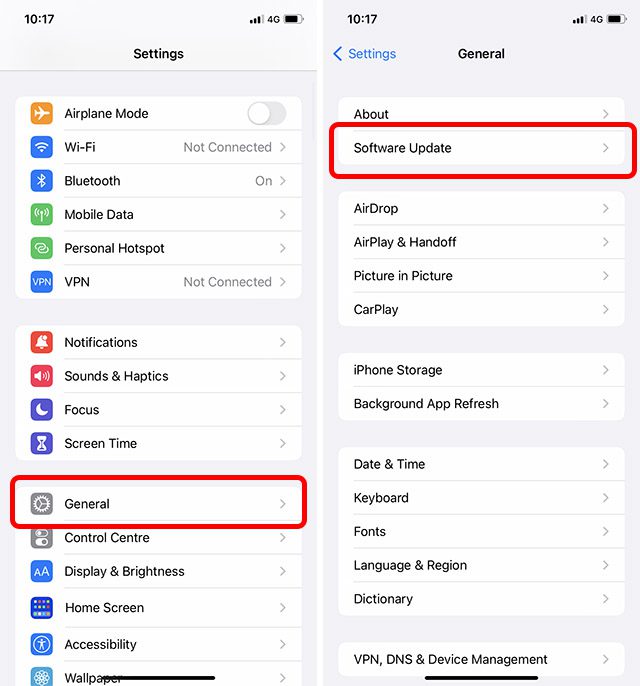
- Az iPhone ellenőrizni fogja a frissítéseket, és ha elérhető frissítés, azonnal letöltheti és telepítheti.
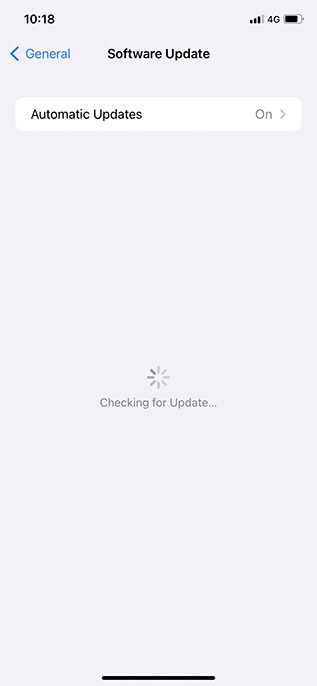
5. módszer: Állítsa vissza az összes beállítást az iPhone-on
Egy másik megoldás, amelyet kipróbálhat, ha az iPhone gyakran lefagy, az az összes beállítás visszaállítása a telefonján.
Megjegyzés: Ez nem okoz adatvesztést. Az iOS-en belül módosított beállítások azonban visszaállnak az eredeti, alapértelmezett állapotukra.
- Lépjen a Beállítások -> Általános -> iPhone átvitele vagy visszaállítása menüpontra
- Érintse meg a „Visszaállítás” elemet, és válassza a „Minden beállítás visszaállítása” lehetőséget.
6. módszer: Végezzen DFU-visszaállítást a hivatalos módon (az iTunes használata adatvesztést okoz)
Ha úgy tűnik, hogy semmi sem működik, itt az ideje, hogy válassz egy „erősebb” módszert. A DFU-visszaállítás néha kijavíthatja a firmware-problémákat, amelyek az iPhone lefagyását okozhatják.
Megjegyzés: A DFU-visszaállítás törli az adatait. Tehát minden fontosról készítsen biztonsági másolatot.
- Helyezze iPhone-ját DFU módba. Ezt a következőképpen teheti meg különböző iPhone modelleken:
- iPhone 8 és újabb (beleértve az iPhone 14 és iPhone 14 Pro készülékeket)
- Csatlakoztassa iPhone-ját a számítógéphez.
- Nyomja meg és engedje fel a hangerőnövelő gombot
- Nyomja meg a hangerő csökkentő gombot
- Nyomja meg és tartsa lenyomva a bekapcsológombot, amíg a képernyő elsötétül. Ezután nyomja meg és tartsa lenyomva egyszerre az oldalsó gombot és a hangerőcsökkentő gombot.
- 5 másodperc elteltével engedje el a bekapcsológombot (oldalsó gomb). Győződjön meg arról, hogy továbbra is lenyomja a Hangerő csökkentése gombot.
- Elengedheti a gombokat, ha az iTunes/Finder értesíti, hogy helyreállítási módban csatlakoztatott iPhone-t észlelt.
- iPhone 7 és 7 Plus
- Csatlakoztassa a készüléket egy számítógéphez. Lehetőleg a hivatalos Apple Lightning kábelt használja.
- Nyomja meg és tartsa lenyomva az oldalsó gombot és a hangerő csökkentő gombot.
- 8 másodperc elteltével engedje fel az oldalsó gombot, miközben továbbra is lenyomva tartja a Hangerő csökkentése gombot.
- iPhone 6s és régebbi (beleértve az első generációs iPhone SE-t)
- Csatlakoztassa a készüléket a számítógéphez Lightning kábellel (lehetőleg az eredeti kábelt használja)
- Nyomja meg és tartsa lenyomva egyszerre a Kezdőlap és a Lezárás gombot.
- 8 másodperc elteltével engedje el a Lock gombot, de továbbra is tartsa lenyomva a Kezdőlap gombot.
- iPhone 8 és újabb (beleértve az iPhone 14 és iPhone 14 Pro készülékeket)
- Az iTunes tájékoztatja Önt, hogy az iPhone helyreállítási módban csatlakozik. Most már használhatja az iTunes helyreállítási lehetőségeit az iPhone javítására.
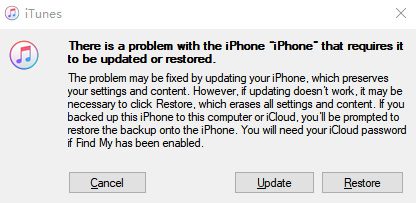
7. módszer: Lépjen kapcsolatba az Apple ügyfélszolgálatával
Ha az iPhone visszaállítása sem oldotta meg a problémát, nem kell mást tennie, mint felvenni az Apple-t, és megkérni, hogy segítsenek. A gombra kattintva kapcsolatba léphet az Apple ügyfélszolgálatával ez a link.
Javítsa ki, hogy az iPhone lefagyott, és nem kapcsol ki vagy alaphelyzetbe
Nos, ez volt a módja annak, hogy megjavítsa iPhone-ját, ha lefagyott, és nem kapcsol ki vagy alaphelyzetbe. Míg néha a kényszerített újraindítás megjavíthatja a dolgokat, ha úgy tűnik, hogy semmi sem működik, egy olyan szoftver használatával, mint a Tenorshare ReiBoot (Letöltés) általában megcsinálja a trükköt.
Szóval, találkozott már azzal a problémával, hogy iPhone-ja elakad, és nem engedi, hogy bármit is tegyen a javítás érdekében? Milyen megoldásokat próbáltál ki, és mi vált be nálad? Tudassa velünk a megjegyzésekben.